目次
はじめに
こんにちは、すてさんです。なぜかNASを手に入れて、いい感じにしたので書いていきます。
どういうこと?
IODATAの1UサイズのNASを手に入れました。2000円です。HDDを買ってきました。1TBx4で4TBです。一枚1500円程度でした。IODATAの顧客ページに製品を登録するとリカバリー用のディスクイメージがダウンロードできて、それでリカバリーをするとRAID5になりました。
家で使うだけだとつまらないので、Cloudflare Accessで制限した状態でブラウザからファイルが見れるようにしました。
具体的に
HDL-Z4WL4CR2
天板にWindows Storage Server 2012 R2のOEMライセンスが貼ってあります。
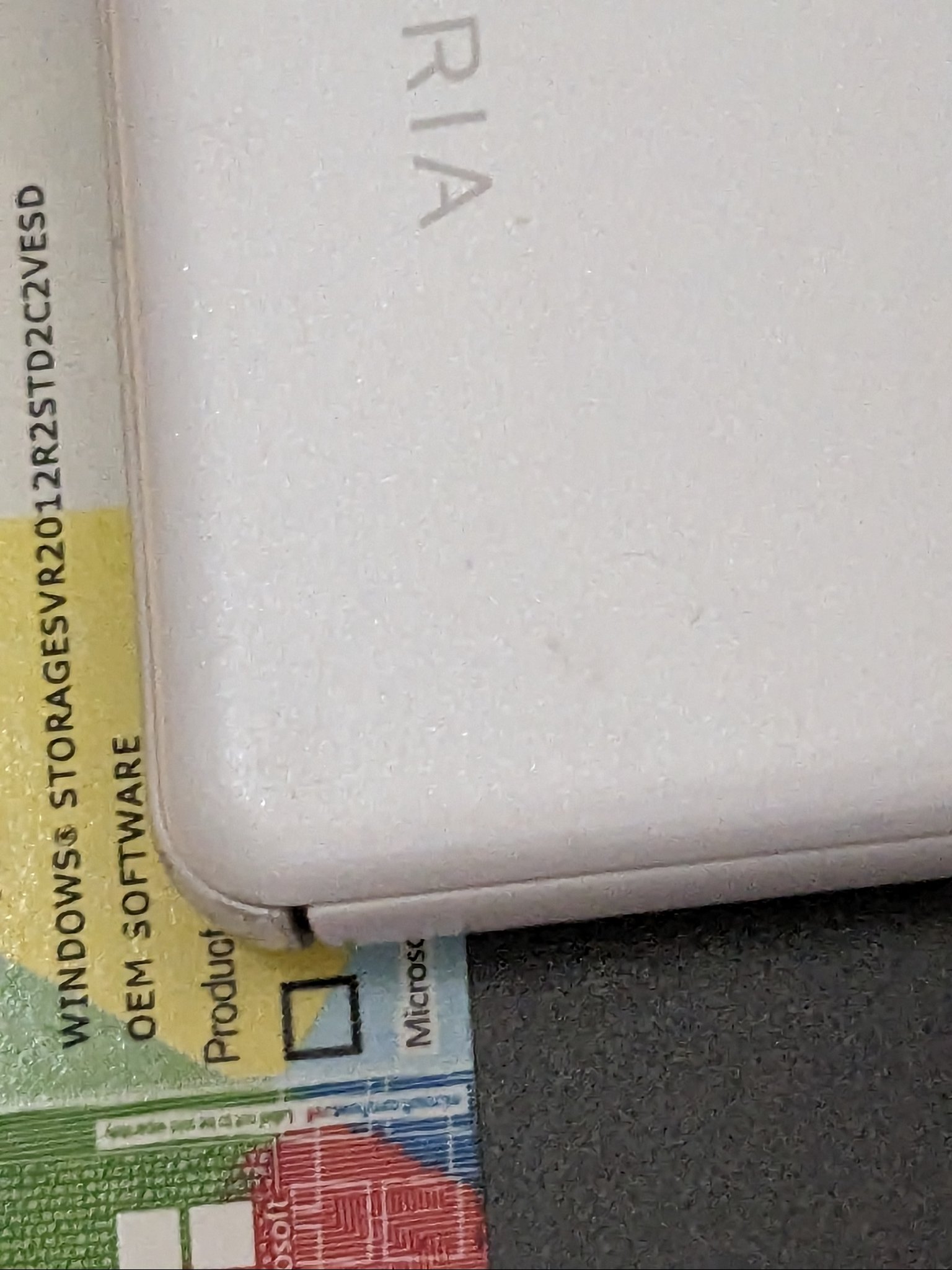
これを見て普通のWindows Storage Server 2012をリカバリーしようとしましたが、Q&Aをよく見るとソフトウェアRAIDだということで、顧客ページにたどり着き、会員登録し、製品を登録すると、運良くリカバリー用のディスクイメージがダウンロードできました。
USBに焼いて、起動させて、OEMリカバリーをすると完成です。あとはマニュアルを見ればなんとかなります。IPを固定しておくとこのあと楽です。RAID5を構成するのに数日かかりました。
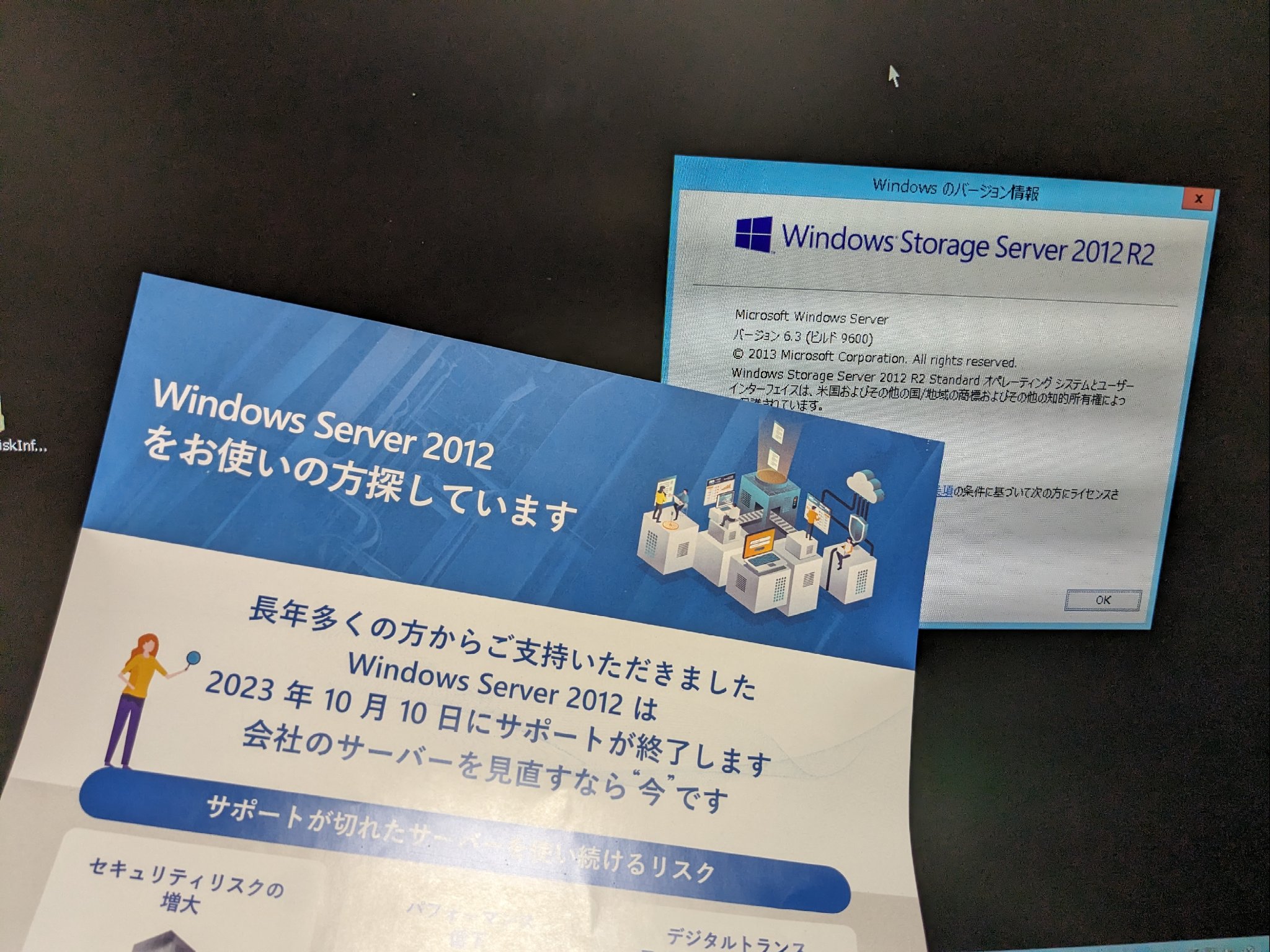
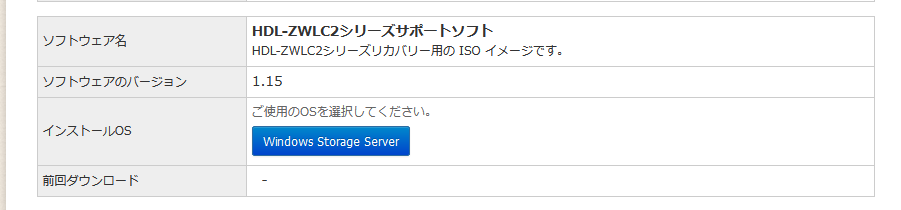
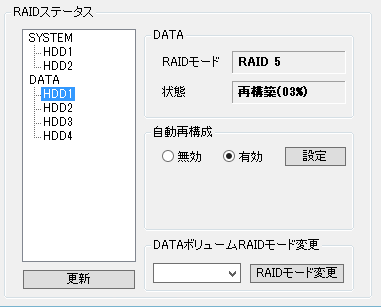
ここで、Samba共有を設定します。サーバーマネージャーの左側のファイルサービスと記憶域サービスを開き、共有を選択し、新規追加します。よしなに設定してください。詳しくはマニュアルの15ページを参照してください。
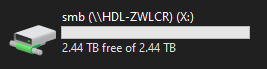
使用した感想ですが、ファンがだいぶうるさいです。慣れたので添い寝していますが、だいぶうるさいです。HDDが足りなかったりすると爆音で音がなるのでびっくりします。
HDDが1TBx4以外でも動作するのかは不明です。推奨のカートリッジ(HDD)である必要は全く無いです。動かない可能性があるものを買い漁るほどお金はないので、2TBx4を寄贈していただける方がいらっしゃいましたら、ご連絡ください。
ちなみに、1TBx4でRAID5を構成すると、OSに100GB取られた残りの分をRAID5として構成するので、実際にNASとして使える容量は2.44TBになります。またOS領域もRAID1が組まれているため、割りと安全な気がします。
Samba
なぜかすでに稼動しているLinuxサーバーに、さっきのNASのSamba共有をマウントします。
先にNASのIPとSamba共有の名称とSambaのアクセス権を設定したユーザー名をメモっておきます。IPは192.168.11.100、名称はpublic、ユーザー名はuserの前提で進めていきます。
sudo apt update
sudo apt install cifs-utils
sudo mkdir /mnt/smb #変えても良い
sudo mount -t cifs //192.168.1.100/public /mnt/smb -o user=user #各自適切に設定
これで中身をチラ見してみると、多分動いてると思います。sudo無しでアクセスしたい場合は、最後のコマンドを変更すると良いです。現在のユーザーuidはidコマンドで確認できます。uidを指定することで、マウントポイントの権限が指定されたuidのユーザーになるので、sudo無しでも読み書きができるようになります。
sudo mount -t cifs //192.168.1.100/public /mnt/smb -o user=user,uid=1000 #各自適切に設定
fstabというものを設定しないと再起動したときにマウントされないらしいので、設定します。多分動くはずですが、これは未検証なので調べてください。
//192.168.11.100 /mnt/smb cifs username=user,password=your_password_of_user,defaults 0 0
FileBrowser
NASをWebから見れるやつを探していたところ、FileBrowserなるものをおすすめされました。だいぶいい感じです。
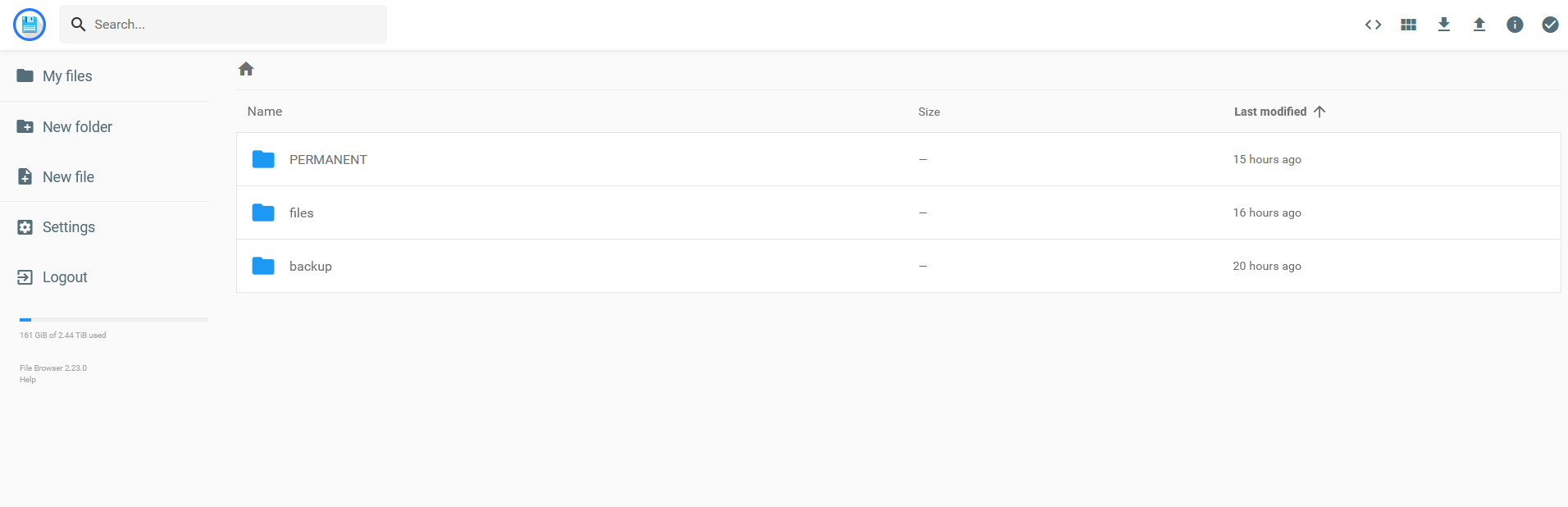
これを一般の家庭で稼働しているLinuxサーバーに置いておきます。systemdのコンフィグを適当に作って、起動しておきます。環境変数をFB_ROOT=/mnt/smbとすることで、Samba共有を使うことができます。
[Unit]
Description=FileBrowser daemon
[Service]
Type=simple
User=user
ExecStart=/path/to/filebrowser/filebrowser
WorkingDirectory=/path/to/filebrowser/
Environment="FB_ROOT=/mnt/smb"
TimeoutSec=60
Restart=always
[Install]
WantedBy=multi-user.target
Cloudflare
Cloudflare Accessを設定します。
とりあえず、Cloudflareに設定されたドメインを用意して、(サブ)ドメインにFileBrowserを動かしたサーバーに向けます。Cloudflare Tunnelを使う方法がおすすめです。
Cloudflare Accessの管理画面に向かいます。Zero Trustのダッシュボードの左側、Accessの下のApplciationsを選択します。Add an applicationをして、Self-Hostedを選択します。Application name、Session Durationはお好みで入力してください。Application Domainはさっき設定した(サブ)ドメインを指定します。Application Appearanceはお好みです。Block Pagesもお好みです。たぶんデフォルトで問題ないです。
Identity Providersは最初は何も表示されない気がします(One-time PINだけ?)。GitHubやらGoogleアカウントやらでログインできたほうが便利なので設定します。左側のSettingsからAuthenticationを開き、Login methodsにAdd newします。ここから先はさすがに細かすぎるので、ググってください。
Policyを追加します。Policy nameはお好みです。ActionはAllowのままで良いです。
IncludeのSelectorにLogin methodsを設定し、Valueに好きなやつを設定します。RequireのSelectorにEmailsを、Valueに自分のメールアドレスを設定します。これ以外の方法でもできるとは思います。お好みです。
Additional Settingsはそのままでいいと思います。
次のページはそのままでも問題ありません。読んでみて気になるところがあれば触ればいいと思います。
正しく設定できると、設定したドメインにアクセスしたときにCloudflareにリダイレクトされ、認証を求められると思います。認証したあとにFileBrowserの画面が出たら成功です。
おわりに
もうちょっとマシな構成にもできるとは思います。そもそもWindows Storage Server 2012 R2のサポートが2023年10月で切れるので、インターネットから隔離したい、という気持ちもあるので、Linuxサーバーを踏み台にしました。
NASはうるさいので、普通の人は家庭用のNASを買ってください。
以上です、おわり。
